win10系统无法更改网络位置的具体方案
发布日期:2019-07-16 作者:雨林木风纯净版系统 来源:http://www.8ud.cn
今天和大家分享一下win10系统无法更改网络位置问题的解决方法,在使用win10系统的过程中经常不知道如何去解决win10系统无法更改网络位置的问题,有什么好的办法去解决win10系统无法更改网络位置呢?小编教你只需要1、首先,我们单击打开win10电脑的开始菜单,然后通过开始菜单进入到控制面板界面中 2、在打开的控制面板界面中,我们依次点击进入到系统及安全性-系统管理工具中,之后,我们就可以在列表中找到本机安全性原则选项了;就可以了;下面就是我给大家分享关于win10系统无法更改网络位置的详细步骤::
方法如下:
1、首先,我们单击打开win10电脑的开始菜单,然后通过开始菜单进入到控制面板界面中。
2、在打开的控制面板界面中,我们依次点击进入到系统及安全性-系统管理工具中,之后,我们就可以在列表中找到本机安全性原则选项了;
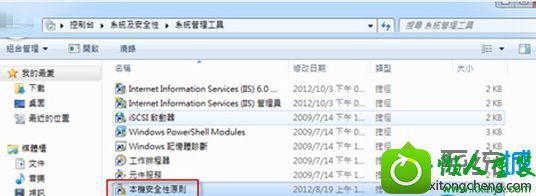
3、我们双击打开该项,在左侧菜单中选择网络清单管理员原则,然后在右侧窗口中双击打开要变更的网络位置,在新出现的编辑窗口中,我们选择要变更的网络位置,完成后按【确定】即可。
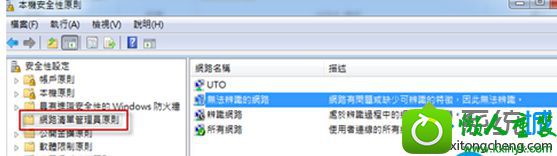
上述介绍三个步骤就是解决win10无法更改网络位置的方法,如果你也在为相同问题困扰,赶紧采取上述方法解决吧。
相关系统推荐
- 电脑公司Windows10 优化装机版64位 2020.09 2020-08-16
- 电脑公司Windows11 大神装机版64位 2021.08 2021-07-15
- 萝卜家园Win7 安全装机版64位 2021.02 2021-01-12
- 雨林木风Window7 32位 万能春节纯净版 v2020.02 2020-01-24
- 雨林木风win11 64位分享精品版v2021.10免激活 2021-09-06
- 雨林木风 Ghost Win10 64位 纯净版 v2019.07 2019-06-27
- 电脑公司Win10 正式装机版32位 2020.07 2020-06-13
- 深度技术WinXP 体验装机版 2021.07 2021-06-10
- 番茄花园Windows xp 电脑城2021五一装机版 2021-05-02
- 电脑公司WinXP 完美装机版 2020.06 2020-05-09
栏目专题推荐
大番茄装机大师 萝卜花园一键重装系统 鹰王装机助理 闪兔win10系统下载 家庭版u盘启动盘制作工具 好用xp系统下载 萝卜家园官网 玉米官网 大番茄重装系统 电脑公司系统 系统基地win7系统下载 小黑u盘装系统 鹰王装机管家 云净装机管家 云净装机助理 萝卜花园win10系统下载 win10u盘装系统 飞飞装机助理 小兵装机助手 东芝装机卫士系统下载推荐
系统教程推荐
- 1xp装机版安装office2007提示错误1402
- 2一键重装系统简体吗
- 3win10系统qq消息没有提示音的方法介绍
- 4win7系统桌面右键菜单如何添加关机项
- 5win7系统修复注销关机声音的配置办法
- 6win10系统“系统更新安装完毕”才能关机的还原教程
- 7win10系统切换输入法快捷键是什么
- 8win10系统怎么彻底卸载loadrunner_win10系统完全卸载loadrunner的图
- 9win10装机版系统如何打开虚拟键盘
- 10win7系统360浏览器兼容模式如何配置
- 11win10系统系设置windows照片查看器为默认查看器的操作方案
- 12w7装机版旗舰版和强化版的区别是什么?w7装机版旗舰版和强化版哪个好
 雨林木风纯净版系统
雨林木风纯净版系统








